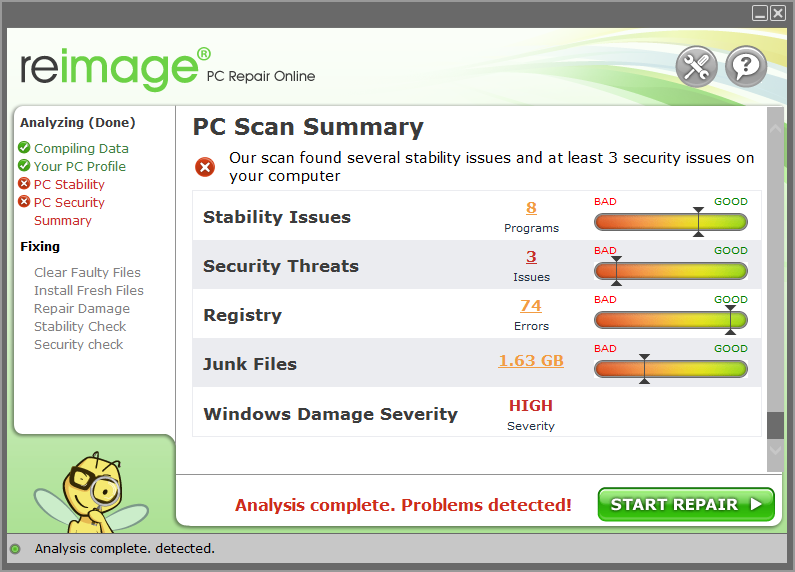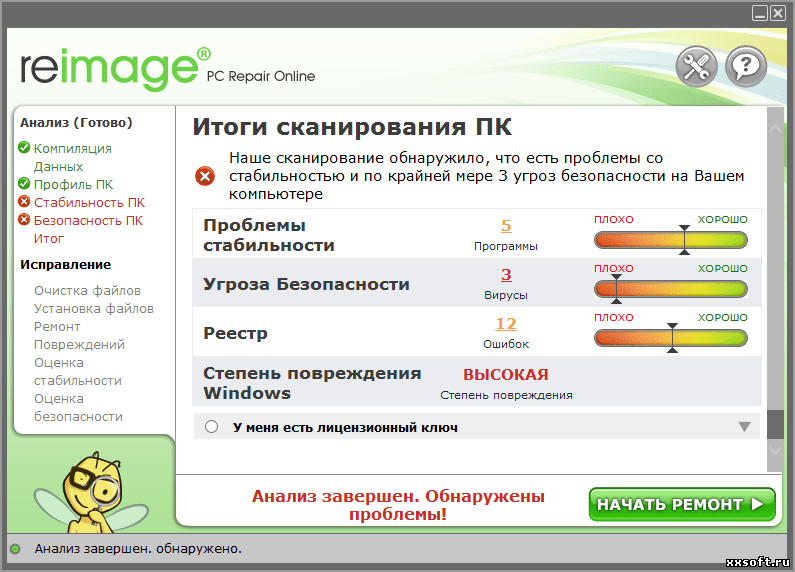Последствия установки Reimage Repair
Оказавшись на странице разработчиков, где предлагается купить лицензионный ключ, и поняв, что это подвох, пользователь закономерно захочет её покинуть.
Но и тут не всё так просто. Отпускать пользователя сайт не будет. Покинуть его получится не с первого раза. Всплывает окно, где нужно подтвердить своё намерение закрыть страницу. Причём наверняка не один раз.
Здесь же, в этом окне для выхода, пишут, что не нужно спешить и уходить. Компьютер в опасности, потому лучше будет получить утилиту со всеми её возможностями. Причём разработчик обещает, что все проблемы будут устранены. Ещё одним доводом, который направлен на то, чтобы влезть в доверие юзера, является надпись о гарантийном сроке 60 дней. Якобы они вернут вам деньги в течение 2 месяцев после покупки лицензии, если она не поможет.
![]()
Всё это хитрости и попытка опустошить кошельки доверчивых пользователей. Сначала утилита сканирует ПК, пугает обнаруженными угрозами, но затем успокаивает, поскольку все проблемы решит их инструмент. Осталось лишь купить ключ.
На выходе уровень пользы этой программной разработки минимальный. Некоторые утверждают, что какие-то изменения на компьютере были. Но вряд ли стоит доверять подобным отзывам.
Более того, установив эту утилиту, ряд других пользователей замечали негативные изменения. А именно:
- заметно увеличилось количество появляющейся рекламы;
- в браузере появилась новая панель под названием Babylon, которой раньше не было;
- поменялась стартовая страница без согласования с пользователем;
- начал тормозить компьютер.
Поскольку платить за сомнительную утилиту здравомыслящий человек не станет, а от бесплатной версии нет никакого толку, самым правильным и логичным решением в такой ситуации будет удаление этого инструменты.
![]()
Проверка «Планировщика заданий»
Наконец, в вопросе того, как удалить Reimage Repair, в завершение нужно проверить так называемый Планировщик заданий, в котором антивирус может создать собственную постоянно исполняемую задачу.
![]()
Вызываем апплет командой taskschd.msc из консоли «Выполнить», через библиотеки находим все активные задания, смотрим, какое из них вызывает установленные браузеры и через команду действий удаляем все то, что содержит ссылку на исполняемый файл обозревателя с припиской поисковой строки сайта, начинающейся с https://, после чего следует указание на сам ресурс (иногда в конце может присутствовать слово search с дополнениями или без них).
Для любого из вышеописанных решений после выполнения всех действий по нейтрализации Reimage Repair в обязательном порядке требуется полная перезагрузка компьютера, независимо от того, какая именно методика использовалась. По идее, если все операции были выполнены правильно, данное программное обеспечение больше вас не потревожит. А в будущем, чтобы избежать проникновения таких угроз в систему, внимательно читайте, что предлагают инсталляторы программ или игр, которые скачивались с неофициальных ресурсов, и убирайте галочки с соответствующих пунктов.
Повторная проверка Windows
Как я уже говорил, многие пользователи считают данный софт рекламным вирусом, а, с подобного рода вредителями отлично справляется антивирус Malwarebytes AdwCleaner. Скачиваем его с официального сайта или с одного из торрент сайтов.
- Затем, необходимо запустить AdwCleaner. В появившемся окошке выбираем синюю кнопочку «Сканировать».
- Проведя анализ, я увидел, что деинсталлятор удалил не все следы Repair. Как видно из скриншота, часть файлов программы осталось. Например, подобных угроз у меня 7. Кликнем по синей кнопочке «Очистить и восстановить».
- После повторной очистки компьютера, мы увидим окно, в котором вам предложат перезагрузить ПК, чтобы действия AdwCleaner вступили в силу. Если вы решаете срочную задачу, можно отложить перезагрузку. Но, лучше это сделать сразу.
- Перезагрузив компьютер, мы увидим окошко Malwarebytes, в котором нам сообщат, что очистка завершена.
- После этого, можно войти в меню «Карантин», посмотреть на находящиеся там файлы, и удалить их.
ЧаВо о Reimage
Вопрос. Недавно я начал получать множество сообщений, твердящих, что мой компьютер заражен, а единственный способ его вылечить — покупка полной версии программы Reimage PC Repair. Но я даже не помню, чтобы я вообще скачивал эту программу… Являются ли эти предупреждения законными или это афера?
Ответ. Вы имеете дело с законным оптимизатором ПК, который называется Reimage PC Repair. Эта программа получила различные комментарии, так как считается, что она стремится обмануть пользователей в ее покупке. Тем не менее, мы едва могли найти антивирусную программу, которая предлагается в интернете бесплатно. Более того, так же, как и сотни подобных бесплатных программ, Reimage PC Repair был распространен в связке с бесплатным ПО. Так что, если вы недавно установили некоторые бесплатные приложения и вы знаете, что вы провалили их установку, вы можете винить только себя.
Вопрос. Я наблюдаю намного больше рекламы в браузере, чем раньше. В основном реклама советует скачать полную версию неизвестной мне программы под названием Reimage Repair, для защити компьютера. Кроме того с недавнего времени в моем браузере установлена панель инструментов Babylon Toolbar, и пользы с нее мало. Какова причина появления раздражающей рекламы от Reimage и панели инструментов и как от них избавиться?
Ответ. Вы только что столкнулись с феноменальным явлением под названием бандлинг. Бандлинг — это легитимная техника распространения нескольких программ одновременно. В большинстве случаев, этот метод используется для распространения потенциально нежелательных программ, как браузер-угонщики и программы рекламного типа.
Тем не менее, такие инструменты, как Reimage могут также быть установлены в связке с бесплатным программным обеспечением. Если вы хотите избавиться от Reimage PC Repair, вы должны удалить эту программу.
Вопрос. Объясните, пожалуйста, что ж это за программа — Reimage PC Repair? Является ли она вирусом? Я уже устал от данного приложения. Оно все время просит купить полную версию и отсылает на подозрительные сайты. Как удалить программу?
Ответ. Reimage PC Repair это не вирус. Это ПК оптимизатор, который стремится продвигать свою полную версию. Его появление на вашем компьютере должно заставить вас думать, какое бесплатное ПО вы установили, потому что реклама Reimage обычно появляется после установки какой-либо программы.
Для того чтобы избавиться от нее, вам нужно удалить Reimage. Тем не менее, если у вас есть опасения, что ваш компьютер не находится в безопасности, вы должны выполнить сканирование системы с Reimage и устранить проблемы с помощью этой программы.
Вопрос. Я видел онлайн объявления, предлагающее загрузить Reimage PC Repair, который выглядит как надежный сканер системы. Тем не менее, я вижу что он предполагает установить все виды дополнительных программ, таких как AVG Safeguard Toolbar или поисковую систему search.avg.com, и я считаю это подозрительным. Какова ваша позиция в отношении этого инструмента? Является ли он надежным или я должен удалить файл установки и найти другой инструмент для сканирования системы?
Ответ. Reimage PC Repair является надежным и вы можете скачать его, если вы хотите проверить ваш компьютер. Тем не менее, он может предложить вам купить полную версию. Если вы хотите избежать такие объявления, вы должны держаться подальше от этого инструмента.
Вопрос.Пожалуйста, помогите!! Я имею дело с очень большим количеством объявлений, которые перенаправляют меня на подозрительные сайты и предупреждают меня о заражении системы. Я всегда вижу сообщения, что это можно остановить путем загрузки Reimage PC Repair. Является ли это законным инструментом или источником этих объявлений? Как я могу удалить его?
Ответ. Reimage Repair пытается убедить вас, что вам нужно купить полную версию. Вы можете доверять этой программе, независимо от того, что она рекламируется с помощью довольно агрессивного метода рекламы. Тем не менее, это является законным инструментом, который вы можете использовать, чтобы проверить компьютер на наличие проблем.
Утилита для удаления Reimage Repair
Любую рекламную программу можно удалить своими руками, снося все необходимые папки и чистя реестр, а можно установить антивирусное ПО. Оба этих варианта надёжны в равной мере, и занимают приблизительно равные промежутки времени при одиночном удалении. Однако, для того чтобы выполнить ручное удаление вредоносной программы, которая уже месяц развлекается на вашем ПК, вы должны иметь серьезный опыт. Удаление одного вируса своими руками требует примерно столько же времени, сколько потребует скачивание и инсталляция антивирусной программы, с последующим полной проверкой на вирусы и их удалением. Но если антивирус уже установлен, убрать любую угрозу будет в разы проще, чем стараться сделать те же действия своими руками. И самое неоспоримое преимущество автоматического способа удаления вирусов – длительная защита! Воспользовавшись качественной антивирусной программой, вы даёте своему компьютеру защиту от большей части вредоносных программ. Но почему же не от всех? По той причине, что от никакой антивирус не обеспечит 100% защиты. Свежие вирусы производятся тысячами ежедневно, и наиболее успешные их варианты фиксируются в базах данных немедленно, а остальные – в течение недели, а может и больше. Даже самый качественный антивирус может ещё не иметь в базе данных того вируса, который вы вчера загрузили на свой ПК. Поэтому, мы советуем не доверять показаниям одного антивируса, и подстраховывать главный антивирус другим. Работая в фоновом режиме, они не будут перегружать процессор, а сканировать диски можно и по очереди. Воспользовавшись такой схемой, вы обеспечите свой компьютер практически полной защитой. На текущий момент Reimage Repair детектируется Dr.Web, AhnLab-V3, GData согласно сервису VirusTotal: ссылка тут . Из этих антивирусов, самый известный и надежный на наш взгляд Dr.Web.
Описание и возможности
Какими же возможностями обладает программа, о которой нам предстоит сегодня говорить? Данный инструмент сразу после своего запуска проверяет целостность данных ПК или ноутбука, стабильность операционной системы, общую безопасность и так далее.
Когда анализ будет завершен, приложение в автоматическом режиме произведет исправления таких моментов, как:
- Очистка временных файлов и ненужных записей системного реестра.
- Ремонт поврежденных кластеров и секторов файловой системы.
- Исправление битых системных компонентов.
- Пользователь получит отчет о стабильности и безопасности системы после произведения очистки.
![]()
Руководство Reimage
2.1. Удалить приложение из Internet Explorer
- Нажмите на Шестеренку и выберите Управление надстройками.
- Выберите панели инструментов и расширения. Удалить все Нераспознанные элементы, кроме Microsoft, Яху, Гугл, Оракл или Adobe.
- Закрыть окно.
2.2. Восстановление Internet Explorer домашнюю страницу, если он был изменен приложением
- В Шестерня меню выберите Свойства обозревателя.
- В общей вкладке, удалить URL-адрес и введите имя домена, вы хотите в качестве домашней страницы. Нажмите применить.
2.3. Сброс браузера
- Выберите Свойства обозревателя в Шестерня меню.
- Нажмите на вкладку Дополнительно и нажмите сброс.
- Выберите удалить личные настройки и нажмите кнопку сброс снова.
- Нажмите кнопку закрыть и закройте браузер.
- Если сброс браузера не было возможности, использовать анти-вредоносных программ, чтобы просканировать ваш компьютер.
2.4. Завершить приложение Google Chrome
- В меню выберите Настройки.
- Нажмите на расширения.
- Удалить приложения, нажав на мусорное ведро рядом с ними.
- Вы можете временно отключить их, сняв флажок в случае, если Вы не знаете, что вам нужно удалить.
2.5. Сброс Google Chrome домашнюю страницу и поисковую систему
- Выберите параметры в меню.
- В разделе “при запуске”, находим “открыть определенную страницу” или “задать страницы”. Нажмите на набор страниц.
- Удалить набор URL-адрес и введите тот, который вы хотите иметь в качестве домашней страницы. Нажмите кнопку ОК.
- Затем выберите Управление поисковых систем в поисковом разделе. Удалить нежелательные веб-сайты, поиск и сохранить те, что вы используете. Нажмите Кнопку Готово.
2.6. Сброс Браузера
- Если вы обнаружите, что вы все еще испытываете проблемы с вашим браузером, вы можете сбросить настройки.
- Зайти в настройки в меню.
- В Дополнительные настройки, нажмите сброс настроек.
- Нажмите кнопку сбросить в окне, которое появляется.
- Если вы обнаружите, что Вы не можете восстановить настройки, использовать анти-вредоносных программ, чтобы просканировать ваш компьютер.
2.7. Удалить приложения от Mozilla Firefox
- В меню в верхнем правом углу, нажмите кнопку «надстройки».
- Выберите расширениями и надстройками и удалить все ненужные/подозрительные расширения.
2.8. Восстановить домашнюю страницу, если он был изменен
- В меню выберите опции.
- В общей вкладке, удалить нежелательные URL-адрес и введите желаемый сайт. Или можно нажать кнопку восстановить по умолчанию.
- Нажмите «ОК».
2.3. Сброс браузера
- В меню, нажмите на помочь (синий знак вопроса внизу).
- Выберите Сведения Об Устранении Неполадок.
- Нажмите обновить Firefox.
- Снова нажмите кнопку обновить Firefox.
- Если Вы не можете сбросить Мозилла Firefox , проверить ваш компьютер с Анти-вредоносных программ.
2.10. Удалить приложения из Safari (для Mac OS х)
- В меню выберите Настройки.
- Перейти к расширения в разделе разделе.
- Выберите нежелательные приложения и нажмите кнопку Удалить. Если уверены, если вы должны удалить его, временно отключите его, сняв включить поле.
- Перезагрузите Ваш браузер.
2.11. Сбросить Safari
- В меню выберите пункт сбросить Safari.
- Проверить параметры, которые вы хотите восстановить. Нажмите Кнопку Сброс.
- Если Вы не можете переустановить браузер, проверить ваш компьютер с Анти-вредоносных программ.
2.12. Удалить Reimage от Microsoft край
- Откройте Microsoft EDGE и нажмите на три точки, расположенные в верхнем правом углу.
- Настройки Выбрать.
- Нажмите на выберите, что нужно очистить кнопку, которая находится под удаление данных о просмотренных страницах.
- Выберите все, что вы хотите удалить, и нажмите очистить.
- Щелкните правой кнопкой мыши на кнопку Пуск → Диспетчер задач → вкладка процессы.
- Найти Microsoft EDGE и щелкните на нем. Выберите перейти к деталям.
- Найдите все записи Майкрософт Эдж, нажмите правой кнопкой мыши на них и выберите «завершить задачу».
Site Disclaimer
pc-threat.com is in no way linked, sponsored, owned or affiliated with any malware developers or distributors referenced in this article. We do not promote or support any kind of malware. Our aim is to provide information about potential computer threats so that users can safely detect and eliminate the malware. You can do so by following the manual removal guides or using anti-malware tool to aid you in the process.
The article is only meant for educational purposes. By using this website, you agree to the disclaimer. We do not guarantee that our removal guides will be able to solve your computer malware issues. Because malware changes constantly, manual removal does not always work.
What stability problems Of Windows can Reimage Repair fix?
There are so many problems has been occur with your Windows and these become slow down the speed and performance of your system. You Windows will destroy with the attack of malware or any other problems. Every PC user can fix these errors and want to increase the speed and performance of their PC. Some of main causes are as follows which has been occur in yoru PC and Reimage PC Repair Full Version
can fix them.Built In Windows Application Perfectly: So many applications and programs has been installed in your system and some of them are very heavy in size and take huge space in yoru hard drive. Due to these applications your system heavily integrated into your operating system. Reiamge allow you to scan these type of applications and show its errors and than fix all its spare parts server.Fix Errors and Bugs of Third Party Applications: There are many applications that is related to third party while it is not very powerful integrated with your Windows but it can include with these programs which installed in your PC.Reiamge Repair can easily fix and repair all these errors. So with the use of this software you can perfectly fix all these errors and bugs and increase the speed and performance.Windows operating, Hardware and other issues:Reiamge PC Repair have strong features for repair hardware issues as well as all issues related to Windows and registry. If your system have other problem related to speed or performance or virus attack than you can easily run this software and get full report about these errors. Additionally it can fix and repair all errors very quickly withing few minutes. Now you have no need for complex featured software you can do all optimization with this powerful software.
Удалите Reimage Repair вручную бесплатно
Ниже приведено пошаговое руководство по полному удалению Reimage Repair из вашего компьютера. Все способы работают в 99% и проверялись на последних версиях Reimage Repair на операционных системах с последними обновлениями и версиями браузеров.
Удалите Reimage Repair из Панели управления
Чтобы начать удаление Reimage Repair, вы должны удалить его с помощью Панели управления. Как правило, приложение должно удалиться без проблем, однако мы рекомендуем вам использовать IObit Uninstaller для очистки остаточных файлов после удаления. Вот инструкции для Windows XP, Windows 7 и Windows 8.
Удалите Reimage Repair из Windows XP:
- Нажмите на Start кнопку.
- Выберите Панель управления.
- Нажмите Установка и удаление программ.
- Найдите Reimage Repair.
- Нажмите Удалить.
Удалите Reimage Repair из Windows 7:
- Нажмите Start кнопку.
- Затем перейдите в Панель управления.
- Нажмите Удаление программы.
- Найдите Reimage Repair и нажмите Удалить.
Удалите Reimage Repair из Windows 8:
- Наведите указатель мыши на правый нижний угол, чтобы увидеть Меню.
- Нажмите Поиск.
- После этого нажмите Приложения.
- Затем Панель управления.
- Нажмите Удаление программы под Программы.
- Найдите Reimage Repair, нажмите Удалить.
Удалите Reimage Repair из Windows 10:
Первый способ
- Нажмите на Start кнопку.
- В открывшемся меню выберите Настройки.
- Нажмите на Система опцию.
- Нажмите Приложения и возможности и найдите Reimage Repair в списке.
- Нажмите на нее, а затем нажмите на Удалить рядом с ней.
Второй способ (классический)
- Щелкните правой кнопкой мыши по значку Start кнопку.
- В открывшемся меню выберите Программы и компоненты.
- Найдите Reimage Repair в списке.
- Нажмите на нее, а затем нажмите на Удалить кнопку выше.
Что если не удается удалить Reimage Repair
В некоторых случаях Reimage Repair не удаляется и выдает сообщение, что «У вас недостаточно прав для удаления Reimage Repair. Обратитесь к системному администратору» при попытке удалить его из Панели управления или вы можете получить ошибку «Доступ запрещен» при удалении папки и файлов Reimage Repair. Это происходит из-за того, что файл Reimage.exe или служба ReimageRepair.exe не позволяют вам это сделать. В этом случае я рекомендую использовать SpyHunter 5 or Malwarebytes или удалите Reimage Repair в безопасном режиме. Для загрузки в безопасном режиме выполните следующие действия:
- Перезагрузите компьютер.
- Во время загрузки нажмите кнопку F8.
- Это действие откроет Дополнительные параметры загрузки меню.
- Выберите Безопасный режим и дождитесь загрузки Windows.
- Перейдите в Панель управления > Программы и компоненты и удалите Reimage Repair
Папки Reimage Repair:
Как заблокировать рекламу и всплывающие окна, предлагающие скачать Reimage Repair
![]() Главное окно AdGuard Общие настройки AdGuard Браузерный помощник AdGuard
Главное окно AdGuard Общие настройки AdGuard Браузерный помощник AdGuard
Поскольку Reimage Repair в основном распространяется через специальные объявления и всплывающие окна, обещающие исправить ошибки Windows или удалить вирусы, хороший способ избежать установки Reimage Repair — заблокировать такую рекламу в браузерах. Есть пара программ, которые имеют такие функции. Мы рекомендуем вам использовать AdGuard для удаления рекламы с помощью Reimage Repair из браузеров. Загрузите бесплатную пробную версию здесь:
Скачать AdGuard
![]() Панель управления SpyHunter 5 SpyHunter 5 Результаты SpyHunter 5 Защита Системы
Панель управления SpyHunter 5 SpyHunter 5 Результаты SpyHunter 5 Защита Системы
Одна из самых известных и надежных программ безопасности для Windows — SpyHunter 5. Расширенные алгоритмы и большие базы данных помогают SpyHunter обнаруживать и удалять различные типы угроз. Получите полную защиту от программ-вымогателей, рекламного ПО, шпионского ПО, троянов, вирусов и потенциально нежелательных программ (ПНП), таких как Reimage Repair, с помощью SpyHunter 5. Загрузите его здесь:
Скачать SpyHunter 5
Что такое Reimage PC Repair Online и является ли он вирусом?
![]()
Reimage это не вирус. Reimage – это оптимизатор работы компьютера, который вы можете установить с официального веб-сайта, сайта третьих лиц, и с различными приложениями. Некоторые из них хорошо известные программы, другие — не очень популярны. Поэтому, много пользователей удалось убедить в том, что Reimage PC Repair это вредоносное приложение, которое может проникнуть в компьютер, как вирус. Они называют это «Reimage вирус«. Если вы один из таких пользователей, вы должны знать, что вы не правы.
Главным образом, эта программа выполняет ремонт ПК системы, и улучшает ее функциональность. Также, это приложение было маркировано как “кибербезопасное”, для того чтобы люди приобрели ее полную версию. В этом случае, мы должны сказать, что некоторые его объявления отображаются довольно часто.
Тем не менее, нет ничего удивительного в том, что вы должны платить за то, что вы не можете сделать сами. Если Reimage “проник” в ваш компьютер, вы должны думать о бесплатном ПО, что вы установили на ваш компьютер, без контроля установки. Бандлинг является законным, и вы один из тех, кто попал на него.
При наличии Reimage на вашем компьютере, вы увидите системные сканеры и всплывающие окна с рекламой, заявляющие, что ваш компьютер в опасности или безопасности. Их цель состоит в том, чтобы убедить вас, что вам необходимо приобрести лицензию. Помните, что ваш компьютер может быть не заражен вирусами, а эти объявления могут питаться отображаться.
После нажатия кнопки “Запустить ремонт”, вы можете найти себя на неизвестных сайтах, призывающих вас купить продолжительность жизни для Reimage Plus. Это ваш выбор. Если вы уже скачали эту программу, вы должны либо удалить Reimage PC Repair либо, сохранить его в качестве второго программного обеспечения в опции безопасности.
Тем не менее, сохраняя эту программу в системе, вы можете вызвать коммерческую рекламу и перенаправление на неизвестные сайты. Кстати, некоторые люди уже сообщали о панели инструментов Babylon, которая показывалась на компьютерах, после установки Reimage. Имейте это в виду, когда устанавливаете это приложение, и убедитесь, что вы сняли метки о установке дополнительных компонентов.
![]()
Reimage ЧаВо
Вопрос: Мое старое антишпионское оборудование недавно ушло, так что сейчас я ищу новое. После небольшого поиска я нашел Reimage Repair, этого оборудования будет достаточно для защиты моего ПК? Я прочитал некоторые разные отзывы о нем, и я не знаю каким из них доверять.
Ответ: Есть несколько мнений в интернете о каждом продукте, однако это не означает, что им надо доверять. На самом деле, после недавнего сотрудничества с Avira Antivir, Reimage улучшил свои возможности по борьбе с вирусами и может использоваться полностью в качестве надежной защиты от вирусов.
Вопрос: Я планирую установить Reimage, однако я заметил, что есть несколько версий этого оборудования. В чем разница между Reimage Express и Reimage Repair? Я не нуждаюсь в очень сильном антивирусном средстве, так как я не очень часто использую ПК, но все-таки хотелось бы чувствовать себя в безопасности. Мне нужен совет, какую из этих программ мне лучше выбрать.
Ответ: Если вы не являетесь постоянным пользователем компьютера, Reimage Express должен полностью удовлетворить ваши потребности. Он будет сканировать вашу систему, и сообщать о простых ошибках, обнаруженных на вашей системе. Тем не менее, если вы используете электронную почту, просматриваете интернет и скачиваете бесплатные программы, вам понадобится гораздо надежнее оборудование.
Reimage Repair является премиум версией, которая дает гораздо лучшею защиту. Reimage Repair может исправить повреждения, вызванные вирусами, заменить поврежденные файлы на новые, вы будете иметь доступ к технической поддержке Reimage по телефону или электронной почте 24/7. Если ваша безопасность в интернете очень важна для вас, вы должны без колебаний выбрать премиум версию Reimage.
Вопрос: Является ли Reimage безопасным в использовании? Какое лицензионное соглашение этого приложения? Будут ли мои личная информация и файлы в безопасности?
Ответ: Reimage безусловно безопасен для использования. Информация, собранная на вашем компьютере, это технические данные необходимые для ремонта после ущерба, нанесенного вирусом. Вы можете быть уверены, что любая ваша личная информация, которая вам необходима при покупке продукта, будет распространяться или продаваться третьими лицами.
Также, мы не делаем копии файлов на вашем компьютере и не сохраняем их на некоторых серверах. Вы можете безопасно загрузить эту программу и быть уверенными, что ваши файлы будут защищены.
Вопрос: Является ли Reimage бесплатным для загрузки?
Ответ: Reimage Repairне является бесплатным вирус-борцом. Тем не менее, он предоставляет средства для обнаружения и удаления вирусов. Если вы хотите бесплатный инструмент, вы можете скачать Reimage Express, который сканирует и информирует пользователя о стане системы. Он также может исправить основные ошибки и проблемы.
Предложение
Сделать!
ЗагрузитьReimage
СчастьеГаранти-ровано
ЗагрузитьReimage
СчастьеГаранти-ровано
Совместимость с Microsoft Windows
Совместимость с OS X
Что делать, если не удалось? Если вам не удалось удалить вирусные повреждения с помощью Reimage, задайте вопрос в нашу службу поддержки и предоставьте как можно больше подробностей.
Reimage имеет бесплатный ограниченный сканер. Reimage предлагает дополнительную проверку при покупке полной версии. Когда бесплатный сканер обнаруживает проблемы, вы можете исправить их с помощью бесплатного ручного ремонта или вы можете приобрести полную версию для их автоматического исправления.








![Что такое reimagerepairnu.exe? как исправить связанные с ним ошибки? [решено]](http://ds-service39.ru/wp-content/uploads/a/f/f/aff4d0b15db4c0e308b4d0fd7eefe406.png)